(EUR)
€
Me FredFlorisilla uskomme, että jokaisen asusteen tulisi heijastaa henkilökohtaista tyyliäsi. Siksi tarjoamme mahdollisuuden personoida nahkatuotteesi ilman lisäkustannuksia lämpöpainatus- ja kohokuviointipalvelumme avulla.
Miten se toimii: Lämpöpainatus- ja kohokuviointiprosessimme sisältää messinkikirjainten lämmittämisen ja painamisen nahkaan. Näin nahkaan syntyy painauma, joka jättää pysyvän jäljen, joka tuo nahkaan erityisen hienon ilmeen. Voit valita kultaisen metallifoliopainatuksen tai tavallisen lämpöpainatuksen (jota kutsutaan myös sokkopainatukseksi).
Fonttiasetukset: Tarjoamme kaksi fonttivaihtoehtoa yksilöllisille tuotteillesi: Times New Roman ja kursiivinen käsiala, joka muistuttaa hyvin paljon Commercial Script BT:tä. Times New Roman on klassinen ja ajaton fontti, kun taas kursiivikirjoitus tuo tuotteeseesi ripauksen eleganssia ja hienostuneisuutta.
Kirje Vaihtoehdot: Voit valita A-Z englanninkieliset kirjaimet sekä suuressa että pienessä koossa ja numerot 0-9, symbolit (. & , - '), jolloin voit lisätä tuotteeseesi nimikirjaimet tai nimen.
Suositukset: Jotta voit hyödyntää personointipalveluamme parhaalla mahdollisella tavalla, suosittelemme lisäämään nimikirjaimet tai etu- ja sukunimesi FredFloris-tuotteeseesi. Tämä lisää henkilökohtaista ilmettä ja tekee tuotteestasi todella ainutlaatuisen.

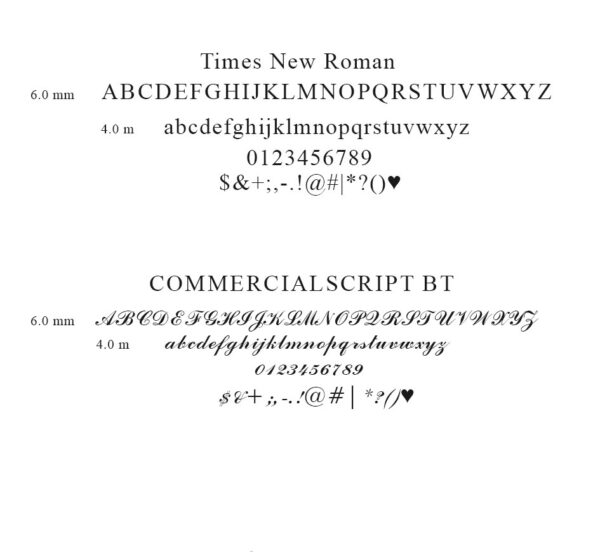
800+ Google Font: Käyttövalmis
Muodot: Laadukkaat ja valmiiksi suunnitellut muodot, vedä ja pudota.
Suuri UI/UX: Yksinkertainen ja suoraviivainen käyttäjäystävällinen ohjelma.
Kaupallisista syistä on mahdollista valita Google-fontit vain muokkausohjelmasta. Voimme myös tehdä useimmat fontit, jotka on asennettu oletusarvoisesti Microsoft Windowsiin. Ota meihin yhteyttä mukautettua tilausta varten.
Palvelimillemme asennettu sovellus sijaitsee tällä hetkellä Saksassa. Tietojasi ja mallejasi ei jaeta tai tallenneta kolmannen osapuolen kanssa.
Mukautusohjelma on itsenäinen järjestelmä, joka on integroitu verkkosivustoomme. Räätälöijällä on oma ostoskorinsa, jota voit käyttää kassalla. Mukautusohjelmassa voit nähdä kaikki tuotteet, joita voit muokata, ja vaihtaa niiden välillä. Voit tarkastella ja muokata sovelluksessa jo ostoskoriin lisättyjä malleja. Jos suljet sovelluksen ja avaat sen uudelleen, näet edelleen mallisi ja voit muokata niitä, jos olet lisännyt ne ostoskoriin.
Käytämme SVG- tai PDF-tiedostoja räätälöijässä tuotteiden todellisten kuvien sijasta, koska nämä tiedostotyypit säilyttävät paremmin suunnittelusi eheyden ja koon, jolloin lopputulos on mahdollisimman lähellä suunnittelua. Pidätämme oikeuden tehdä pieniä muutoksia suunnittelussasi, jos uskomme, että lopputulos olisi parempi, tämä voi sisältää fontin koon muuttamisen tai tekstin siirtämisen. Otamme sinuun yhteyttä, jos suunnittelussasi on tarvetta suurempiin muutoksiin. Suunnitelmasi ja todellisen laserkaiverruksen välillä saattaa silti esiintyä pieniä eroja, mikä ei ole pätevä syy reklamaatiovaatimuksen tekemiseen.
Olemme lisänneet useimpiin malleihin rajat, joiden sisällä sinun on pysyttävä, kun lisäät tekstejä ja muotoja.
Pääset räätälöintisovellukseen napsauttamalla tuotesivujen räätälöintipainiketta (katso kuva 3), painike on näkyvissä vain tuotteissa, joita voimme räätälöidä, eli useimmissa valmistamissamme nahkatuotteissa.
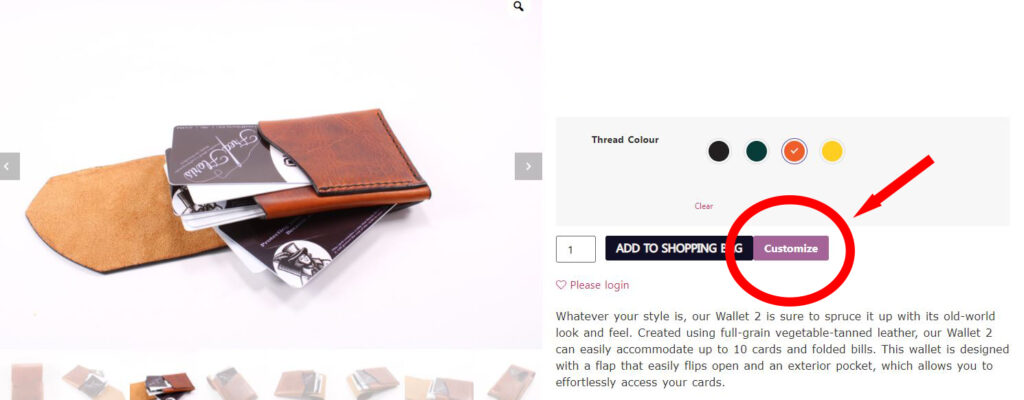
Kun tuote avataan muokkausohjelmassa, se näyttää kuvan 4 mukaiselta. Täältä löydät vaihtoehtoja, kuten fonttien (merkitty 1) ja muotojen (merkitty 2) valitseminen tuotteeseen lisättäväksi. Voit myös muuttaa minkä tahansa lisätyn tuotteen ulkoasua painamalla "Muuta tuotetta" -painiketta. Voit myös muuttaa määrää, jos haluat useamman kuin yhden saman mallin. Määrän muuttaminen on mahdollista vain muokkaussovelluksessa.
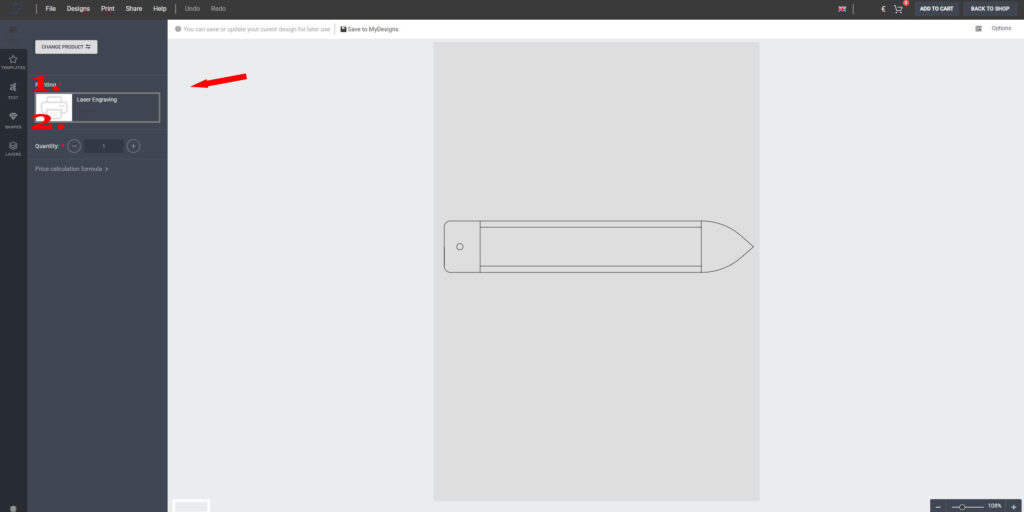
Paina "teksti"-välilehteä (merkitty 1. kuvassa 5) saadaksesi käytettävissä olevat fontit käyttöön. Lisää teksti kuvaan napsauttamalla tai vetämällä fonttia.
Voit myös vaihtaa jo lisätyn tekstin fontin valitsemalla fontin pudotusvalikosta (merkitty 2. kuvassa 5). Sinun on ensin merkittävä teksti, jonka haluat muuttaa, ennen kuin valitset sen pudotusvalikosta.
Välilehdellä (merkitty 3. kuvassa 5) on vaihtoehtoja, kuten tekstiefektien lisääminen, tekstin koon, kirjainvälin ja rivikorkeuden muuttaminen. Voit myös vaihtaa isojen ja pienten kirjainten välillä ja tehdä tekstistä lihavoitua, kursivoitua ja alleviivattua. Sinun täytyy merkitä teksti, jota haluat muuttaa, ennen kuin painat painikkeita.
Paina "Lataa lisää fontteja" (merkitty 4. kuvassa 5) nähdäksesi ja lisätessäsi lisää fontteja. Voit myös asettaa fontin koon/painon ja muut fonttiasetukset (katso kuva numero 4).
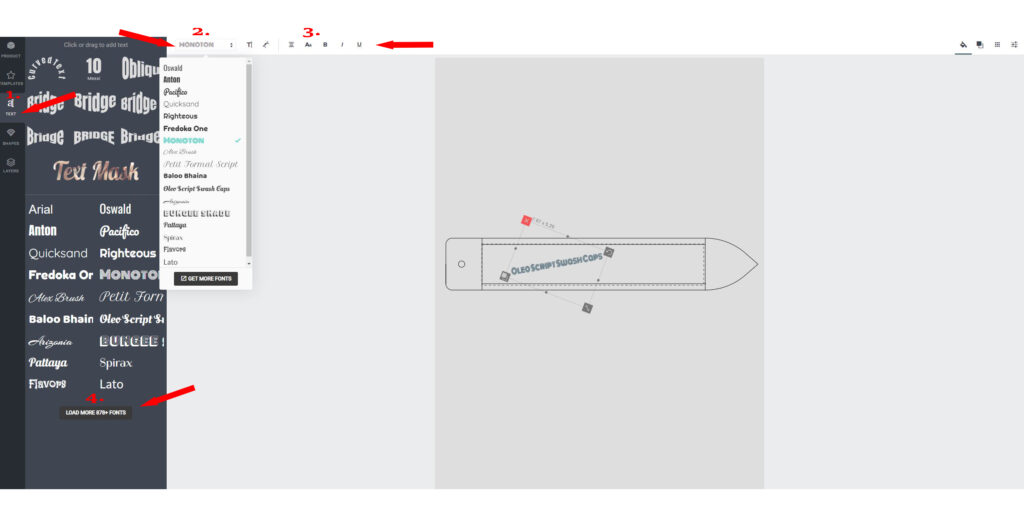
Voit valita useista eri muodoista, jotka voit lisätä tuotesuunnitteluusi. Tätä varten sinun on päästävä muotokirjastoon painamalla painiketta "muodot" (merkitty 1. kuvassa 6.) ja raahaa sitten muotoiluja. pudota muoto suunnittelemaasi muotoon. Voit myös muuttaa kokoa ja kääntää muotoa tarpeen mukaan.
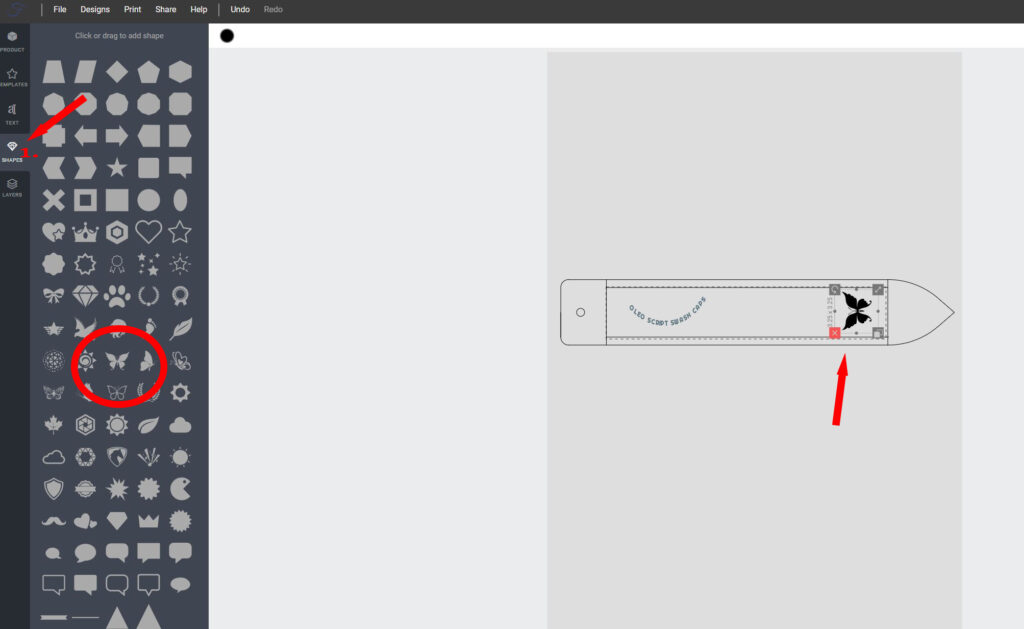
Sovelluksen oikealla puolella on useita eri vaihtoehtoja, joilla voit kääntää tekstiä eri suuntiin (katso kuva 7).
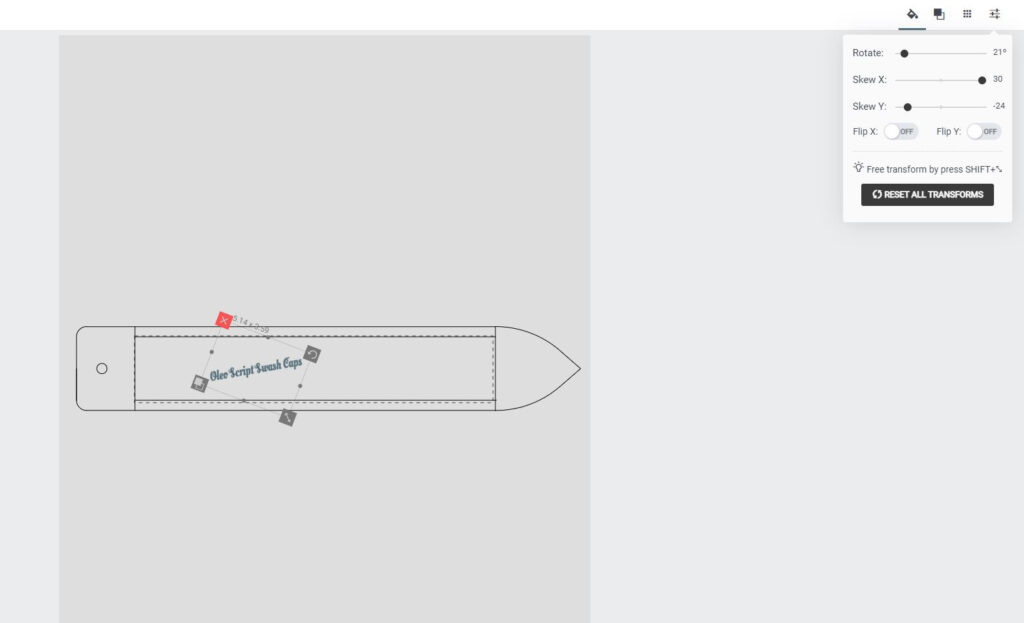
Kun olet saanut tuotteesi suunnittelun valmiiksi, sinun on lisättävä se muokkauskoriin ja sitten kassalle. Löydät nämä vaihtoehdot sovelluksen oikeasta yläkulmasta. Paina "Lisää ostoskoriin" -painiketta (merkitty 1 kuvassa 8), jolloin avautuu ponnahdusikkuna, jossa tarkistetaan, että tuotteesi on lisätty onnistuneesti räätälöijän ostoskoriin. Täältä voit valita "muokata toista tuotetta" tai "kassalle" (merkitty 2. kuvassa 8) kassalla palaat takaisin FredFloris-myymälän sivulle ja mallisi lisätään ostoskoriin.
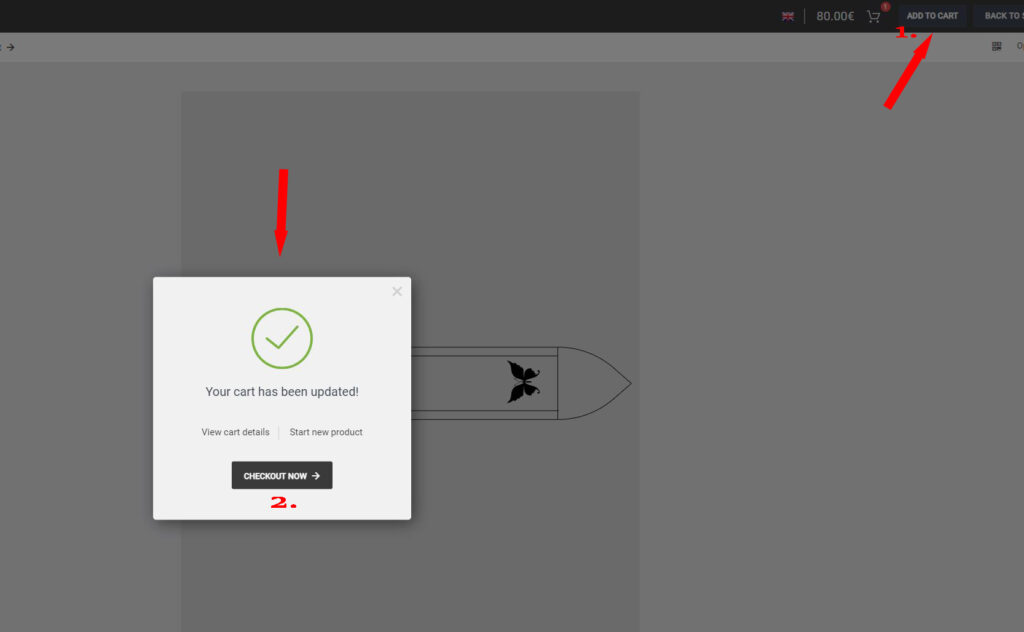
Napsauttamalla muokkausohjelmassa ostoskorin kuvaketta voit tarkastella ja muokata jo lisättyjä malleja ja tehdä kassakäynnin myös ostoskoriin. Painamalla "ostoskorin tiedot" -painiketta (merkitty 2. kuvassa 9) näet luettelon, jossa voit muokata ja poistaa lisättyjä malleja (merkitty 3. kuvassa 9) Näistä näkymistä voit myös tehdä kassakäynnin muokkaajan ostoskorista myymälän ostoskoriin (merkitty 1. kuvassa 9).
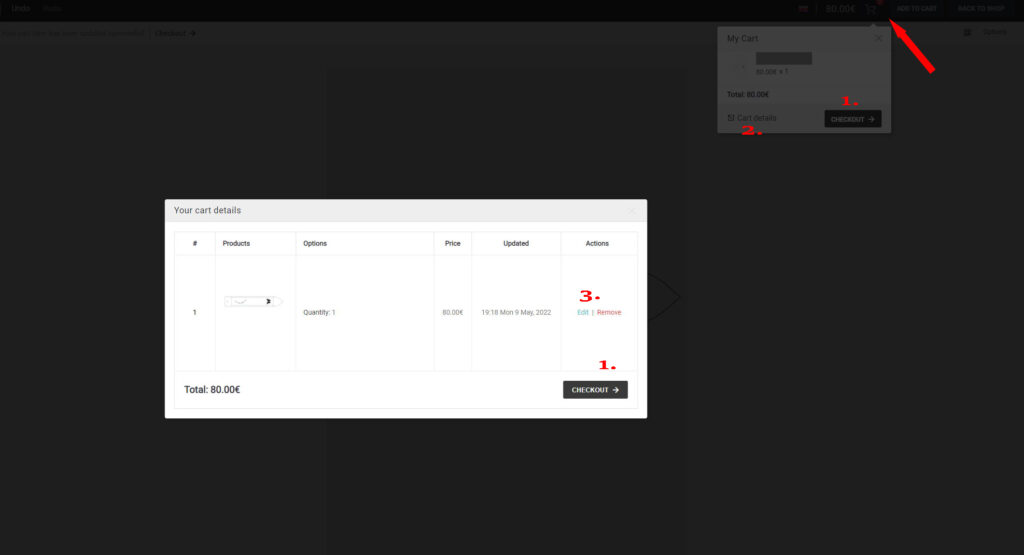
Jos suljet sovelluksen, pääset silti käsiksi malleihisi uudelleen, kun avaat sovelluksen, ja voit myös muokata mallejasi.
Jos sinulla on kysyttävää hakemuksesta tai tarvitset apua suunnittelussa, lähetä sähköpostia osoitteeseen contact@fredfloris.eu.